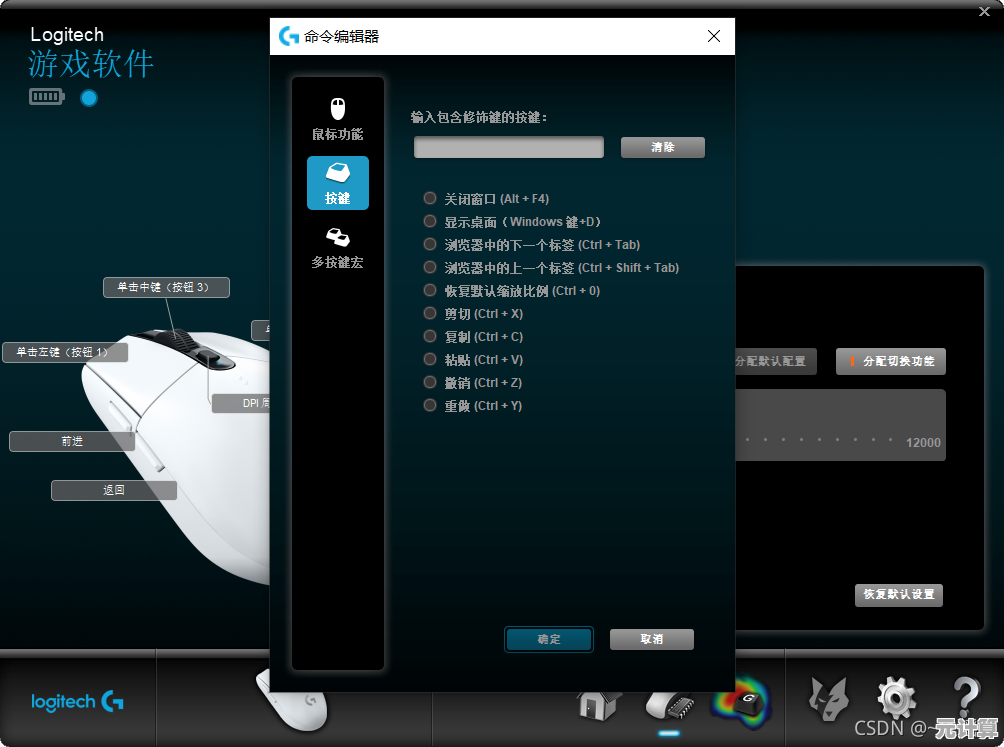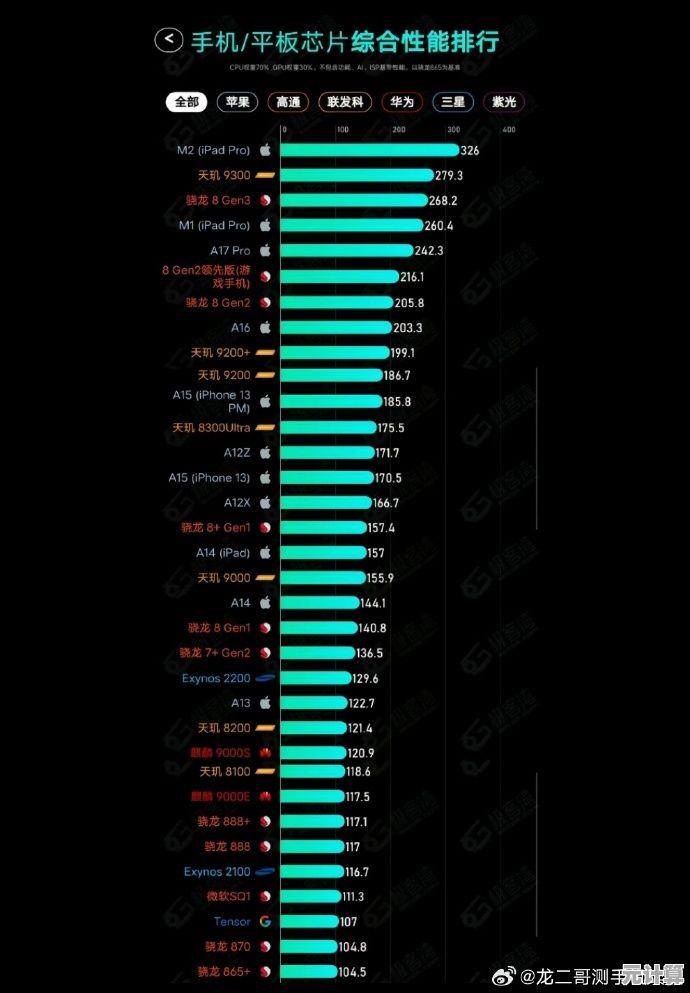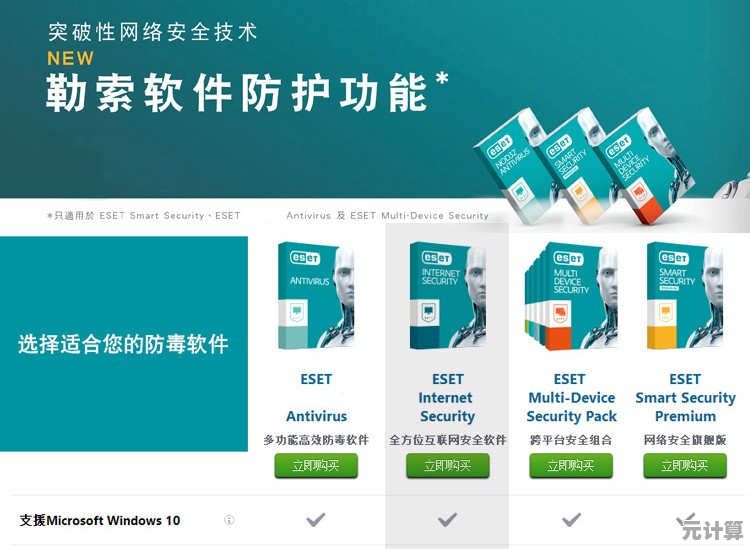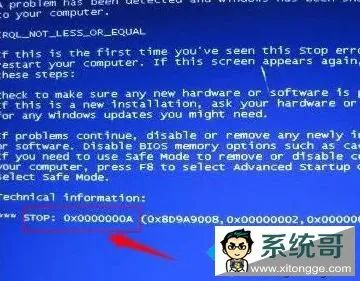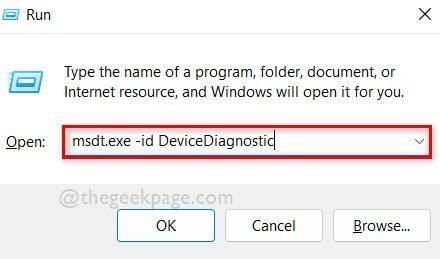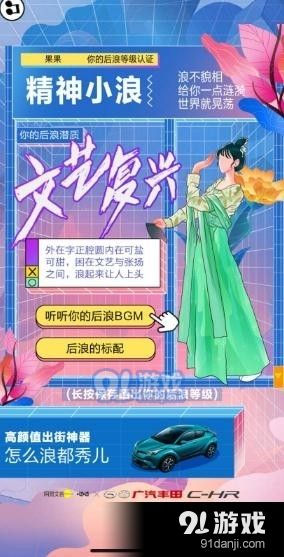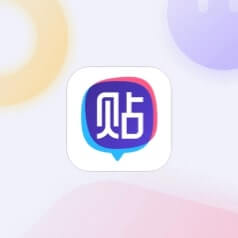详解电脑截图的实用技巧与步骤,快速保存屏幕信息
- 问答
- 2025-09-30 03:54:52
- 2
快速保存屏幕信息的"血泪"指南
我至今记得那次写稿写到凌晨三点,终于把一张关键的数据图表截取下来准备插入文档时,电脑突然蓝屏重启,我盯着重新亮起的屏幕,脑子里嗡的一声——那张图,我忘了保存!就让它孤零零地躺在剪贴板里,随着重启彻底消失了,那一刻的懊恼和无力感,真是…气死我了!从此以后,截图保存这件事,在我心里刻下了深深的烙印。
Windows 系统:快捷键的战场与"剪贴板"陷阱
-
全屏捕获(PrtSc / Print Screen): 这个键太经典了,键盘右上角那个,按一下,感觉好像什么都没发生?其实它已经悄无声息地把整个屏幕画面复制到剪贴板了,对,就是那个看不见摸不着、只能临时存放东西的地方!你得赶紧打开微信对话框、Word文档或者画图工具,按Ctrl+V粘贴出来,然后立刻保存!不然,你复制个新东西,或者像我那次一样电脑抽风,截图就没了,别问我怎么知道的,都是泪。
-
活动窗口捕获(Alt + PrtSc): 这个组合键简直是精准打击的典范,比如你只想截取当前正在操作的Word文档窗口,或者那个蹦出错误提示的小对话框,按下Alt+PrtSc,它就只抓这个最前面的窗口,背景乱七八糟的桌面自动忽略,同样,截图在剪贴板里,赶紧粘贴保存是王道,我写教程配图时,就靠它精准捕捉软件界面,省去了后期裁剪的麻烦。
-
区域截图(Win + Shift + S): 微软这个功能后来居上,太好用了!按下这仨键,屏幕瞬间变暗,鼠标变成十字准星,想截哪里,按住鼠标左键一拖,一个矩形框就出来了,松开手,咔嚓!截图瞬间完成,最棒的是,截图后右下角会弹出个小通知(有时候反应慢半拍,得等它一下),点开就能直接进入编辑模式,可以画个圈、加个箭头、写点字(虽然画笔有点简陋),然后一定记得点保存图标!或者直接复制到剪贴板也行,我查资料时看到网页某段关键文字,或者需要圈出某个按钮位置发给同事求助,全靠它,又快又准,它默认保存的路径有点深(在"此电脑>图片>屏幕截图"里),我经常得去翻找。
-
浏览器插件(如FireShot): 如果你整天泡在网页里,FireShot这类插件简直是神器,装好之后,浏览器右上角会多出一个小图标,点一下,它能抓取整个长长的网页(滚动截图),或者只抓当前可视区域,甚至只抓某个框架里的内容,最贴心的是,它抓完直接问你要保存成图片还是PDF,或者直接复制,省去了中间粘贴的步骤,我保存那些超长的产品说明页或者在线报告,就靠它一键搞定整页,再也不用拼图了。
macOS 系统:优雅与效率并存
-
全屏捕获(Command + Shift + 3): 苹果的截图声效"咔嚓"特别有辨识度,按下这仨键,瞬间完成全屏截图,图片自动保存为.PNG格式文件,直接扔在桌面上,文件名就是"屏幕快照+日期时间",一目了然,省心!开会时快速保存整个演示文稿,桌面瞬间多出一张图,方便后续整理。
-
区域截图(Command + Shift + 4): 这个更灵活,按下组合键,鼠标变成带坐标的小十字,按住左键拖动,框选你想截的区域,松开手,又是清脆的"咔嚓",截图文件同样自动躺在桌面。小技巧: 框选时,按住空格键不放,鼠标会变成个小相机图标,这时移动鼠标可以精准选择某个特定的窗口进行截图(窗口边缘还会高亮),松开空格键就完成,想截取某个特定软件窗口而不带桌面背景?这招超实用,我在处理设计稿反馈时,常用它精准截取某个需要修改的局部界面。
-
触控栏截图(Command + Shift + 6): 如果你用的是带Touch Bar的MacBook,这个组合键能快速截下Touch Bar上显示的内容,同样保存到桌面,不过说实话,我用得不多,除非特别需要记录Touch Bar上的动态信息。
第三方工具:功能党的选择
-
Snipaste (Win/Mac): 这软件真是我的心头好!免费、轻量、功能强大到离谱,按F1(默认)启动截图,框选区域后,截图不是消失,而是直接悬浮在屏幕最上层!你可以随意拖动它、旋转它、在上面涂鸦写字、打马赛克、设置半透明... 然后按Ctrl+C复制,或者按Ctrl+S保存,甚至直接按F3把它"钉"在屏幕上当参考(钉住后不影响你操作其他窗口),写代码对照文档、设计时参考素材、写报告时临时记录灵感,这个悬浮截图功能简直无敌,它还能管理剪贴板历史(文字和图片),找回误覆盖的内容太方便了,强烈安利!
-
QQ/微信截图 (Win/Mac): 虽然很多人觉得它们"不专业",但胜在方便,登录QQ后,按Ctrl+Alt+A;登录微信后,按Alt+A(Windows)或Control+Command+A(Mac),都能快速调出截图工具,框选、简单编辑(箭头、文字、马赛克)、保存或直接发送给聊天对象,一气呵成,临时沟通、快速分享,它们确实快,不过功能相对基础,截图依赖软件运行,且编辑后保存的步骤有时容易忘(直接点完成就只发出去没保存本地了!)。
我的"血泪"经验与私藏技巧
-
剪贴板是"黑洞",保存要趁早! PrtSc和Alt+PrtSc截的图,只在剪贴板里临时存着。务必第一时间粘贴到能保存的地方(画图、Word、微信文件传输助手),或者直接用Win+Shift+S这种能直接保存文件的,我的教训太深刻了。
-
文件管理是王道: 截图一时爽,找图火葬场,养成好习惯:
- 改名字! 截图保存时,系统默认的名字(如"屏幕截图.png")毫无意义,立刻重命名,包含关键词(如"20240520_项目预算表错误提示.jpg"),我专门在桌面建了个"临时截图"文件夹,每天清理归档。
- 定位置: 无论是Win+Shift+S默认的"图片>屏幕截图"文件夹,还是macOS的桌面,或者你自己指定的文件夹,固定一个地方,别让截图散落在天涯海角,我设置Snipaste的默认保存路径就是桌面"临时截图"文件夹。
-
善用编辑标注: 截图不只是保存,更是沟通,用箭头指出关键点,用方框圈出范围,用文字简要说明,Win+Shift+S自带的编辑器、Snipaste、甚至微信截图工具都能做到,一张标注清晰的截图,能省下你打一百个字解释的功夫,给同事反馈网页UI问题时,标注比干说"这里不对"有效十倍。
-
长网页?滚动截图来救场! 浏览器插件(如FireShot)是解决长网页截图的终极方案,Edge和Chrome自带的开发者工具(F12)也能通过捕获节点实现,但操作略复杂,需要保存完整网页内容时,别傻傻地一屏一屏截了再拼。
-
Snipaste的"贴图"是神技: 把截图"钉"在屏幕上(F3),让它始终在最前面显示,对照着写文档、填数据、或者参考某个步骤操作时,不用来回切换窗口,效率飞升,我写代码参考API文档时,全靠它。
-
隐私!隐私!隐私! 截图前,扫一眼屏幕!聊天窗口的私人信息、邮箱里的敏感内容、任务栏上不想让人看到的程序图标... 都清理或隐藏好,截图发出去才发现暴露了不该暴露的,尴尬事小,惹麻烦事大,有次差点把带私人聊天记录的任务栏截进工作图里,吓出一身冷汗。
截图从来不只是按下几个键那么简单,它是在数字洪流中打捞碎片信息的网,是工作流中承上启下的关键枢纽,更是知识管理最基础却最易被忽视的一环,当一张精心标注的截图替代了冗长的文字描述,当悬浮的参考图省去了反复切换窗口的焦躁,当清晰的截图记录让复盘和追查有据可依——这些细微处的顺畅感,才是效率提升的真实刻度。
别让那些本应被定格的瞬间,消失在剪贴板的虚空里,下一次按下截图键时,不妨多花两秒,命名、保存、归档,那些被妥善安放的碎片,终会在某个需要的时刻,稳稳接住你,下次再聊!
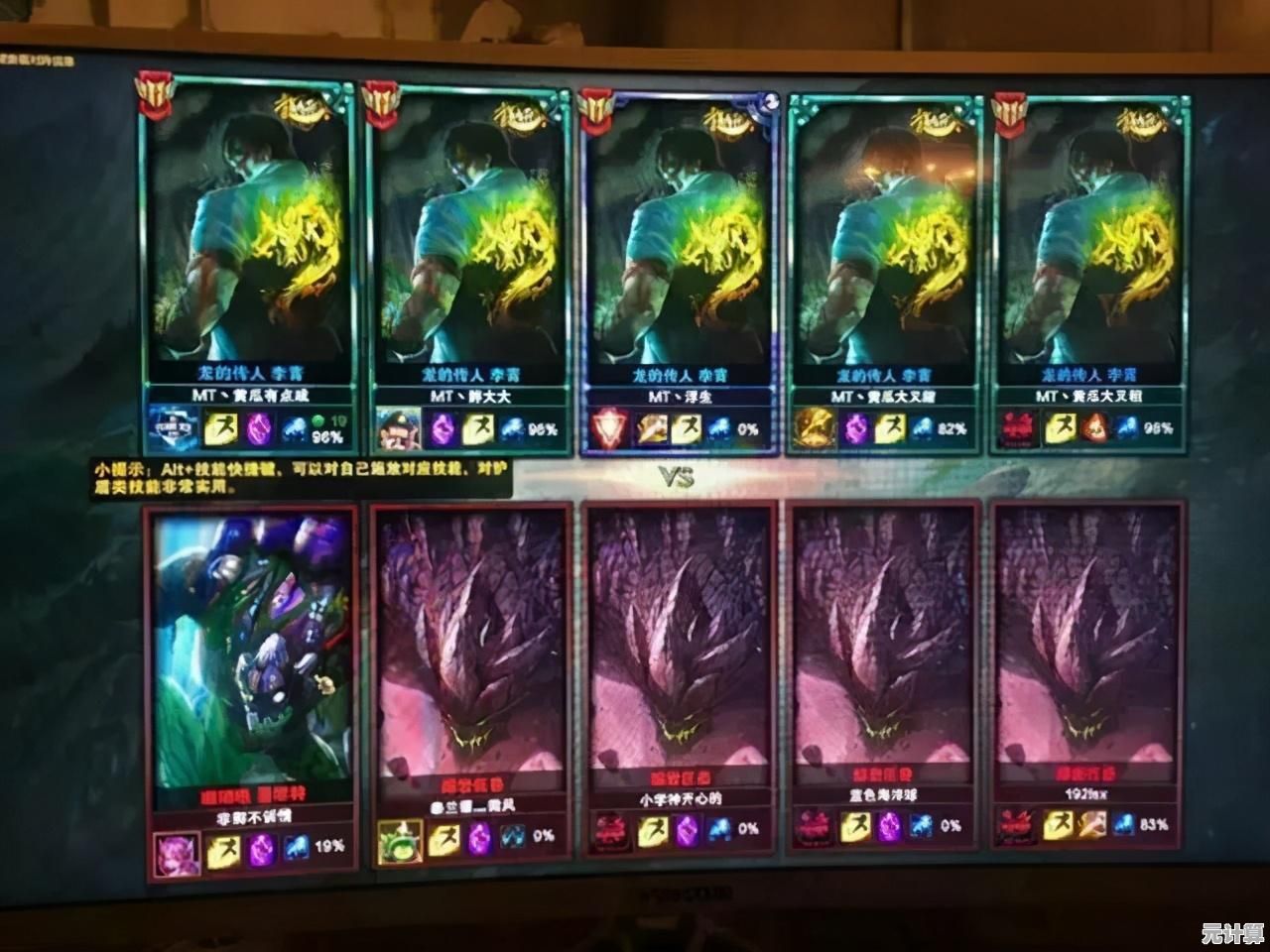
本文由广飞槐于2025-09-30发表在笙亿网络策划,如有疑问,请联系我们。
本文链接:http://max.xlisi.cn/wenda/45314.html